Tin tức
Hướng dẫn cách tải Google Meet trên điện thoại đơn giản
Google Meet là một ứng dụng hội nghị trực tuyến phổ biến, giúp người dùng dễ dàng kết nối và tham gia các cuộc họp từ xa. Với sự phát triển của công nghệ và nhu cầu làm việc từ xa ngày càng tăng, việc tải Google Meet về điện thoại để tham gia các cuộc họp trở nên cần thiết. Trong bài viết này, chúng tôi sẽ hướng dẫn bạn cách tải Google Meet trên điện thoại một cách đơn giản và nhanh chóng.
Tại sao nên sử dụng Google Meet?
Tính năng vượt trội
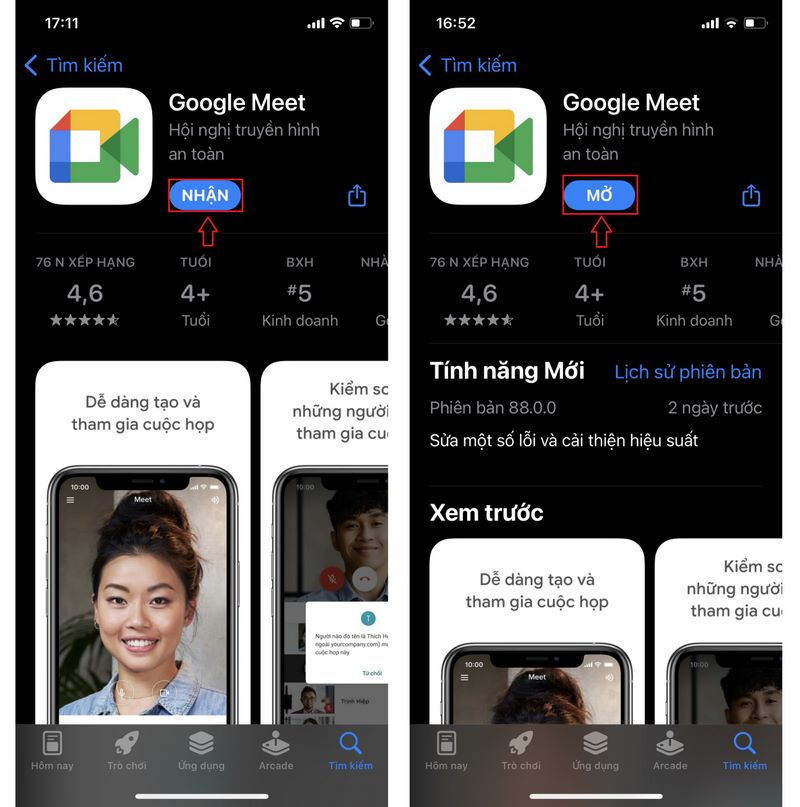
Google Meet cung cấp nhiều tính năng nổi bật như:
- Chất lượng video cao: Đảm bảo hình ảnh và âm thanh rõ nét, ngay cả khi kết nối internet không ổn định.
- Bảo mật: Google áp dụng nhiều biện pháp bảo mật để đảm bảo an toàn cho người dùng trong các cuộc họp.
- Dễ sử dụng: Giao diện thân thiện, dễ dàng cho cả người mới bắt đầu.
Tích hợp với các ứng dụng khác
Google Meet tích hợp hoàn hảo với các sản phẩm khác của Google như Google Calendar, Gmail và Google Drive, giúp người dùng quản lý cuộc họp một cách hiệu quả.
Cách tải Google Meet trên điện thoại Android
Bước 1: Mở Google Play Store
Trên điện thoại Android của bạn, tìm và mở ứng dụng Google Play Store. Đây là nơi bạn có thể tải về ứng dụng Google Meet và nhiều ứng dụng khác.
Bước 2: Tìm kiếm Google Meet
Sử dụng thanh tìm kiếm ở phía trên cùng, gõ từ khóa Google Meet và nhấn nút tìm kiếm. Kết quả tìm kiếm sẽ hiển thị danh sách các ứng dụng liên quan.
Bước 3: Chọn và tải về ứng dụng
Trong danh sách kết quả, tìm và chọn ứng dụng Google Meet chính thức (do Google LLC phát triển). Nhấn vào nút Cài đặt để bắt đầu quá trình tải về.
Bước 4: Chờ quá trình tải hoàn tất
Sau khi nhấn cài đặt, ứng dụng sẽ tự động tải về và cài đặt. Bạn chỉ cần chờ đợi một vài phút để hoàn tất.
Bước 5: Mở ứng dụng và đăng nhập
Khi quá trình cài đặt hoàn tất, bạn có thể mở ứng dụng Google Meet từ màn hình chính hoặc trong danh sách ứng dụng của điện thoại. Đăng nhập bằng tài khoản Google của bạn để bắt đầu tham gia các cuộc họp.
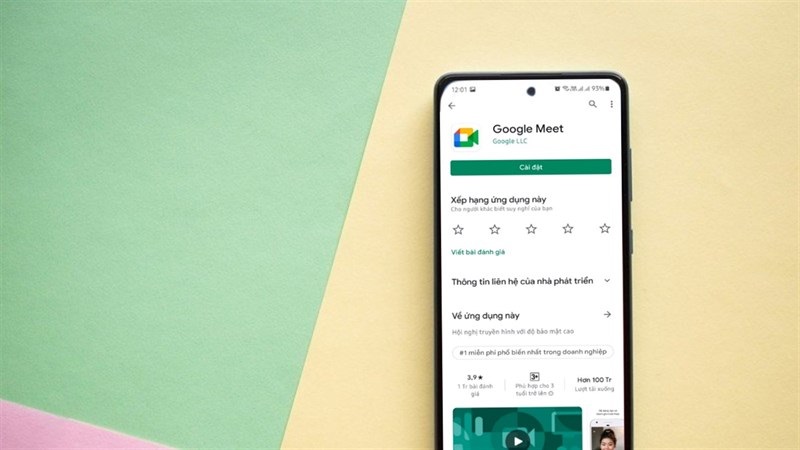
Cách tải Google Meet trên iPhone
Bước 1: Mở App Store
Trên iPhone của bạn, tìm và mở ứng dụng App Store. Đây là nơi bạn có thể tải về các ứng dụng cho hệ điều hành iOS.
Bước 2: Tìm kiếm Google Meet
Sử dụng thanh tìm kiếm ở phía dưới cùng bên phải, gõ từ khóa Google Meet và nhấn tìm kiếm. Kết quả tìm kiếm sẽ hiển thị ứng dụng liên quan.
Bước 3: Chọn và tải về ứng dụng
Trong danh sách kết quả, tìm và chọn ứng dụng Google Meet chính thức (do Google LLC phát triển). Nhấn vào nút Nhận để tải về ứng dụng.
Bước 4: Xác nhận tải về
Nếu được yêu cầu, hãy xác nhận tải về bằng cách nhập mật khẩu Apple ID hoặc sử dụng Touch ID/Face ID. Quá trình tải về sẽ diễn ra nhanh chóng.
Bước 5: Mở ứng dụng và đăng nhập
Sau khi quá trình cài đặt hoàn tất, bạn có thể mở ứng dụng Google Meet từ màn hình chính của iPhone. Đăng nhập bằng tài khoản Google của bạn để tham gia các cuộc họp trực tuyến.
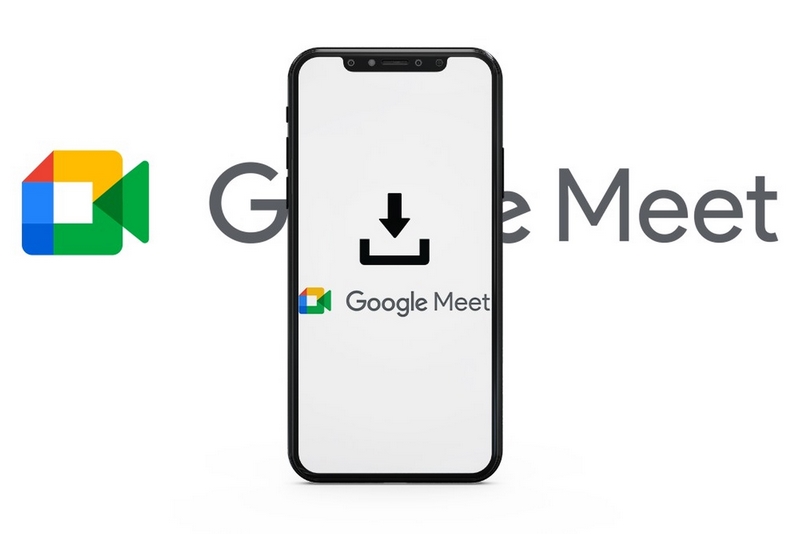
Một số mẹo khi sử dụng Google Meet trên điện thoại
Kiểm tra kết nối internet
Trước khi tham gia cuộc họp, hãy đảm bảo rằng bạn có kết nối internet ổn định. Nếu có thể, hãy sử dụng Wi-Fi để đảm bảo chất lượng cuộc họp tốt nhất.
Sử dụng tai nghe
Sử dụng tai nghe có mic giúp cải thiện chất lượng âm thanh, tránh tiếng ồn và tạo cảm giác thoải mái hơn trong quá trình tham gia cuộc họp.
Làm quen với các tính năng
Google Meet cung cấp nhiều tính năng hữu ích như chia sẻ màn hình, trò chuyện và ghi âm. Hãy dành thời gian làm quen với các tính năng này để sử dụng hiệu quả hơn trong các cuộc họp.
Cập nhật ứng dụng thường xuyên
Để đảm bảo bạn có trải nghiệm tốt nhất, hãy thường xuyên kiểm tra và cập nhật ứng dụng Google Meet lên phiên bản mới nhất. Các bản cập nhật thường đi kèm với các tính năng mới và cải tiến hiệu suất.
Kết luận
Việc tải Google Meet trên điện thoại là rất đơn giản và nhanh chóng. Với hướng dẫn chi tiết ở trên, bạn có thể dễ dàng cài đặt và sử dụng ứng dụng để tham gia các cuộc họp trực tuyến một cách thuận tiện. Đừng quên kiểm tra kết nối internet và sử dụng các mẹo hữu ích để có trải nghiệm tốt nhất với Google Meet. Hãy bắt đầu kết nối và làm việc hiệu quả ngay hôm nay!

Trần Thạch An, CEO của 1web.com.vn, là một trong những nhân vật hàng đầu trong lĩnh vực thiết kế website tại Việt Nam. Với hơn 10 năm kinh nghiệm trong ngành công nghệ thông tin, ông đã xây dựng 1web.com.vn trở thành một nền tảng đáng tin cậy cho doanh nghiệp muốn khẳng định sự hiện diện trực tuyến. Dưới sự lãnh đạo của ông, 1web.com.vn không chỉ cung cấp dịch vụ thiết kế website chuyên nghiệp mà còn chú trọng vào việc tối ưu hóa trải nghiệm người dùng và phát triển thương hiệu cho khách hàng.
#ceo1webcomvn #admin1webcomvn #ceotranthachan #author1webcomvn
Thông tin liên hệ:
- Website: https://1web.com.vn/
- Email: ceotranthachan@gmail.com
- Địa chỉ: 465 Hoà Hảo, Phường 5, Quận 10, Hồ Chí Minh, Việt Nam
